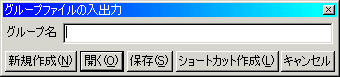ファイル
| プロパティ | ヘルプ | メニュー |
|---|
グループファイルの入出力などを任意に行えます。
|
このダイアログの出し方 メインウィンドウの右下にあるFDのような絵のついたボタンをクリックするか、Ctrl+Insert(もう一度押すことで閉じることもできます)で表示されます。 入力エリア グループ名を入力するエリアです。空欄だとデフォルト(オプション指定無しで起動した時に読み込まれるグループファイル)になります。
それ以外のグループとして起動している時は既にグループ名が入力された状態になっています。 新規作成 現在のデータをクリアして、違うグループとして新規作成するためのボタンです。 開く 他のグループを開きます。ボタンを押すと現在のデータに変更点が無ければ、ファイル参照用のダイアログが表示されるか有効な グループ名が入力されていれば、そのまま読み込みます。 変更点が見つかったら保存するかどうか聞いて来るので、どうするか選択してください。その後変更点が無い場合と同じ動作をします。 直接読み込める有効なグループ名とは、ES LauncherのフォルダにあるESGファイルで現在のグループではないグループ名です。 保存 グループのデータをファイルに保存します。入力エリアに違う名前を入力すれば、別ファイルとして保存されます。 グループのデータはインストールしたフォルダに*.ESGというファイル名で保存されます。入力エリアに拡張子を入力する必要はありません。 ショートカット作成 任意のフォルダに現在のグループを起動するためのショートカットを作成します。 キャンセル 何もせずにダイアログを閉じます。 グループ名の制限(重要) グループ名は=ファイル名になるので、ファイルに使用できない文字は使えません。使用できない文字は以下の通りです。 |
| プロパティ | ヘルプ | メニュー |
|---|
| ES Launcherホーム |
|---|